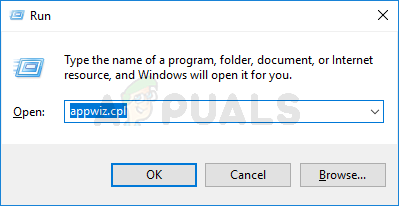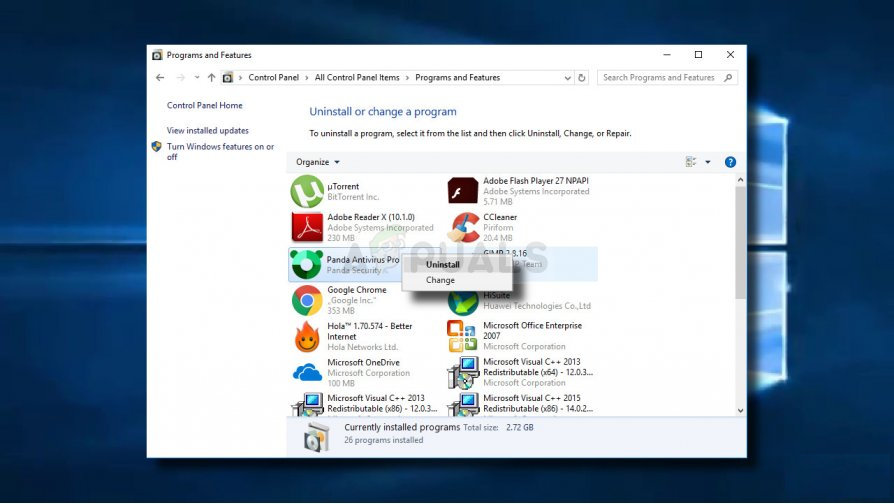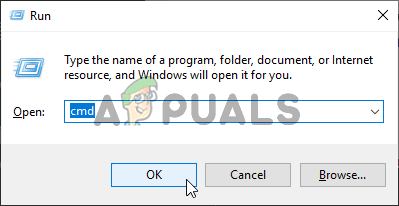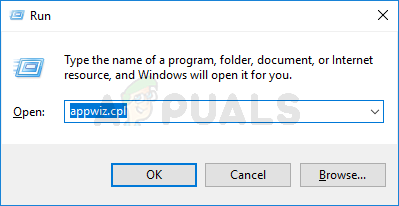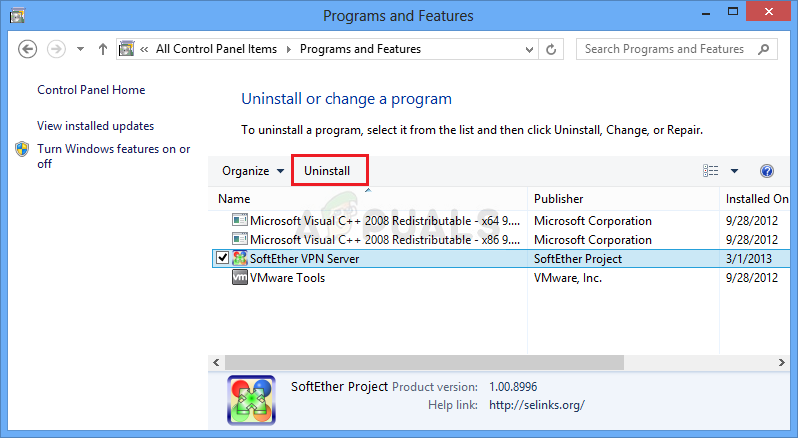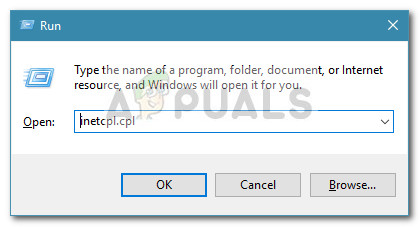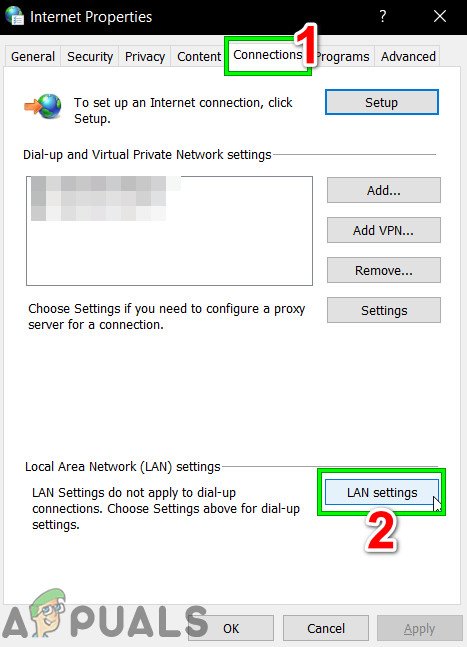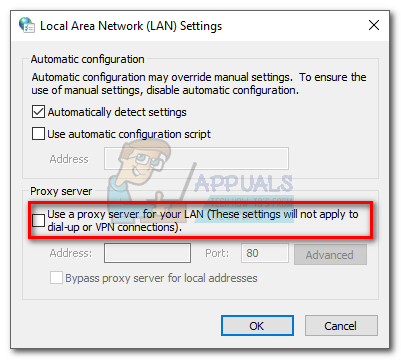Alguns usuaris de Windows es troben amb el Codi d'error 10053 mentre intenteu connectar el vostre ordinador amb un correu SMTP o quan intenteu realitzar una ordre de Winsock. Aquest problema sol estar relacionat amb restriccions de l’encaminador, tallafocs o proxies sobreprotectors i VPN.

Error de sòcol asíncron 10053
Després d’investigar aquest problema en concret, resulta que hi ha diverses causes que poden causar aquest codi d’error. A continuació, es mostra una llista dels possibles culpables:
- Interrupció de la connexió causada per la vostra màquina - Pel que resulta, aquest problema es pot produir perquè no hi ha espai a la cua del sòcol, de manera que el sòcol no pot rebre més connexió. Aquest tipus de problemes sovint es relacionen amb una xarxa Proxy o VPN activa que acaben ocupant tota la preciosa cua de sòcols. En aquest cas, desactivar o desinstal·lar el servidor intermediari o Client VPN us hauria de permetre solucionar el problema.
- Connexió avortada recentment - En determinades circumstàncies, aquest problema també es pot produir si el sistema de xarxa local avorta una connexió després que falla la transmissió de dades. En aquest cas, el receptor mai no reconeix les dades enviades en un sòcol de dades. Això sol ser causat per un antivirus o tallafoc sobreprotector.
- Escenari TCP / IP - Una connexió problemàtica també pot ser responsable d’aquest codi d’error si s’espera després que el sistema local no rebi cap confirmació de les dades enviades. Si aquest escenari és aplicable, restablir les dades TCP / IP hauria de solucionar el problema i eliminar el codi d'error. Si això no funciona, heu de reiniciar o reiniciar el router o el mòdem.
Mètode 1: desactivació o desinstal·lació de suites AV sobreprotectores (si escau)
Si feu servir una suite de tercers, us trobareu amb Codi d'error 10053 quan intenteu fer una acció determinada relacionada amb el vostre client de correu electrònic (com descarregar o enviar correus electrònics mitjançant VPOP3), és probable que el vostre programari antivirus estigui causant aquest problema.
Segons alguns usuaris afectats, aquest problema sol ser causat per certes versions de McAfee VirusScan i Norton Antivirus - Aquests són només dos AV de tercers que hem descobert, però pot ser que hi hagi un altre programari que causi el mateix tipus de problema.
Si aquest escenari sembla que pot ser aplicable, hauríeu de començar desactivant la protecció en temps real i veure si el codi d'error deixa de produir-se, amb la majoria de suites AV, podeu desactivar la protecció en temps real fent clic amb el botó dret a la barra de la safata icona i està buscant una opció per desactivar els escuts en temps real.

Feu clic amb el botó dret a la icona Avast de la safata del sistema per desactivar Avast temporalment
Si la desactivació de la protecció en temps real no va acabar de solucionar el problema, seguiu les instruccions següents per desinstal·lar el conjunt de problemes de l'ordinador i esborrar qualsevol fitxer restant per solucionar el problema:
- Obriu un Correr quadre de diàleg prement Tecla de Windows + R. A continuació, escriviu 'Appwiz.cpl' dins del quadre de text i premeu Entra per obrir el Programes i fitxers menú.
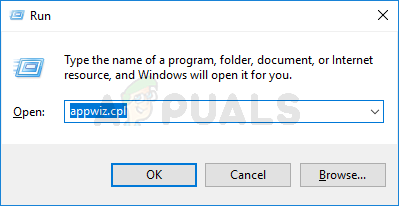
Escriviu appwiz.cpl i premeu Retorn per obrir la pàgina de programes instal·lats
- Un cop estigueu dins del Programes i característiques , desplaceu-vos cap avall per la llista de programes instal·lats i localitzeu la problemàtica Antivirus o tallafocs la solució que està provocant el conflicte.
- Quan ho veieu, feu-hi clic amb el botó dret i trieu Desinstal·la des del menú contextual recentment aparegut per iniciar el procés de desinstal·lació.
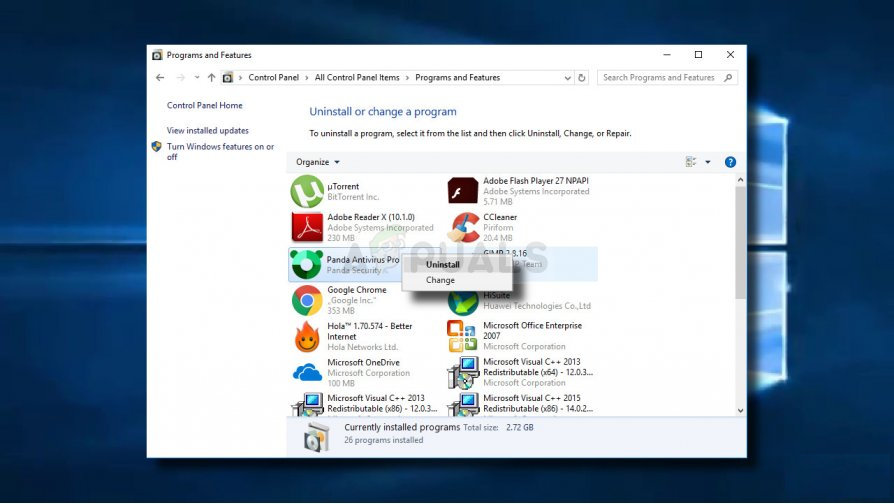
Desinstal·lació del vostre antivirus
- Un cop finalitzada l'operació, reinicieu l'ordinador i espereu a que finalitzi el següent inici.
- Després que l'ordinador es faci una còpia de seguretat, seguiu les instruccions específiques del vostre antivirus elimineu els fitxers restants que hagi deixat la vostra instal·lació antivirus de tercers .
- Un cop hàgiu aconseguit suprimir completament el paquet de seguretat de tercers del vostre AV, aneu a la següent correcció potencial a continuació.
Si el mateix problema es produeix després de desinstal·lar el paquet de tercers o aquest mètode no és aplicable, aneu a la següent correcció potencial següent.
Mètode 2: Realització d'un restabliment complet de TCP / IP
Si el Codi d'error 10053 es produeix just després que el Windows avorta la connexió TCP / IP, és probable que sigui un problema amb el temps d'espera de la transmissió de dades o l'error de protocol. Resulta que, probablement, això és causat per un error amb l’adaptador de xarxa o un cas clàssic d’abast de DNS deficient.
Segons alguns usuaris afectats, aquest problema de vegades es pot solucionar realitzant un restabliment complet de TCP / IP a tots els equips que formen part del taller local.
Si no esteu segur de com fer-ho, seguiu les instruccions següents per fer un restabliment complet de TCP / IP des d'un símbol del sistema elevat:
- Obriu un Correr quadre de diàleg prement Tecla Windows + R . A continuació, escriviu 'Cmd' dins del quadre de text i premeu Ctrl + Maj + Retorn per obrir un elevat Símbol d'ordres . Quan el sistema ho demani UAC (control de comptes d'usuari) , feu clic a Sí per concedir accés d'administrador.
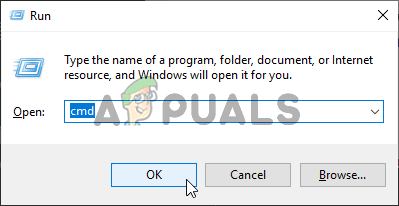
Execució del símbol del sistema
- Un cop estigueu dins l’elevat Símbol d'ordres , escriviu les ordres següents en ordre i premeu Entra després que cadascú en faci un complet Restabliment TCP / IP :
ipconfig / flushdns nbtstat -R nbtstat -RR netsh int restableix tot netsh int restableix ip netsh resetock reset
- Després de processar correctament totes les ordres, tanqueu el símbol del sistema elevat i reinicieu l'ordinador.
- Un cop finalitzada la propera posada en marxa, repetiu l'acció que anteriorment causava el codi d'error 10053 i comproveu si el problema s'ha solucionat.
Mètode 3: Reiniciar o restablir el router / mòdem
Si les ordres de Winsock anteriors no solucionaven el problema en el vostre cas, hauríeu de continuar excloent la vostra xarxa actual de la llista de possibles culpables.
Segons alguns usuaris afectats, també s'espera que aquest problema es produeixi en casos en què el vostre proveïdor de serveis d'Internet (ISP) assigni una IP dinàmica que entri en conflicte amb determinades opcions SMTP.
En cas que aquest escenari sigui aplicable, hi ha dues maneres de solucionar el problema i evitar obtenir el fitxer Codi d'error 10053:
- Reinici del dispositiu de xarxa - Aquesta operació acabarà actualitzant la connexió TCP i IP i obligarà el vostre encaminador / mòdem a assignar informació nova relacionada amb la vostra connexió.
- Restabliment del dispositiu de xarxa - Això esborrarà qualsevol configuració personalitzada que el router o el mòdem està aplicant actualment i retornarà el dispositiu de xarxa a la configuració de fàbrica.
Si esteu planejant o aplicant aquest mètode, el nostre consell és començar amb un simple reinici i passar al segon procediment només si la primera sub guia (A) no soluciona el problema:
A. Reiniciant el router / mòdem
Si voleu solucionar el problema sense restablir les dades sensibles que actualment emmagatzema el vostre encaminador o mòdem, aquesta és la manera de fer-ho.
Per tal de reiniciar (reiniciar) l'encaminador, centreu la vostra atenció a la part posterior del dispositiu de xarxa i premeu el botó Botó On / Off per apagar el dispositiu. Després d’haver-ho fet, també desconnecteu el cable d’alimentació de la presa de corrent a la qual està connectat actualment i espereu un minut complet per assegurar-vos que els condensadors de potència estan completament drenats.

Reiniciant el router
Després de reiniciar l’encaminador, assegureu-vos de desconnectar el cable d’alimentació i espereu un minut complet per assegurar-vos que els condensadors d’alimentació estan completament drenats abans de restaurar l’alimentació.
Un cop passat el període, torneu a connectar el cable d'alimentació i espereu fins que es restableixi l'accés a Internet abans de repetir l'acció que provocava el codi d'error abans.
Si encara es produeix el mateix problema, baixeu a la següent correcció potencial següent.
B. Restabliment del router / mòdem
Si el primer mètode no va funcionar en el vostre cas, és probable que tingueu en compte una incoherència més greu que arrela al menú de configuració del vostre enrutador o mòdem.
En aquest cas, haureu de restablir el router o el mòdem al seu estat de fàbrica, restaurar l'accés a Internet i veure si aquesta operació acaba solucionant el 10053 error.
Important: Abans d’aplicar aquesta operació, tingueu en compte que acabarà esborrant qualsevol configuració que hàgiu establert prèviament per al vostre encaminador. Això inclourà els guardats PPPoE credencials, publicacions de la llista blanca o bloquejades i dades TCP / IP reenviades.
Per iniciar un restabliment del router o del mòdem, busqueu el botó de restabliment (que normalment es troba a la part posterior del router). Quan aconseguiu localitzar-lo, premeu el botó Restableix i mantingueu premut durant 10 segons o fins que noteu que tots els LED del dispositiu parpellegen alhora.

Restabliment del router
Nota: Amb la majoria de models d’encaminadors, necessitareu un objecte nítid per poder mantenir premut el botó Restableix.
Un cop finalitzat el procediment de restabliment, espereu fins que es restableixi l'accés a Internet i, a continuació, comproveu si 10053 error ara el codi està fixat. Tingueu en compte que si el vostre ISP utilitza PPPoE, haureu de tornar a inserir les credencials correctes abans de restaurar l'accés a Internet.
Si aquest escenari no era aplicable o ja ho heu provat sense èxit, passeu a la següent correcció potencial següent.
Mètode 4: desactiveu la connexió Proxy o VPN (si escau)
Si cap dels mètodes anteriors no ha solucionat el problema en el vostre cas i utilitzeu un client VPN o un servidor intermediari per amagar l’origen de la vostra connexió, és probable que sigui la font del 10053 error.
Hem aconseguit trobar molts informes d'usuaris que afirmen que aquest error concret va ser causat per un client VPN o un servidor intermediari que es va aplicar a nivell de sistema.
En funció de la solució d’anonimat que utilitzeu, hauríeu de poder solucionar el problema desactivant el servidor intermediari o desinstal·lant la VPN del nivell del sistema.
Hem cobert els dos escenaris potencials, així que no dubteu a seguir una de les sub guies següents per desactivar el servidor intermediari a nivell de sistema o desinstal·lar el client VPN:
A. Desinstal·lació de VPN de nivell de sistema
- Premeu Tecla Windows + R obrir un Correr Caixa de diàleg. Un cop a dins, escriviu 'Appwiz.cpl' dins del quadre de text i premeu Entra per obrir el Programes i característiques menú. Quan se us demani el fitxer UAC (control de comptes d'usuari) , feu clic a Sí per concedir accés d'administrador.
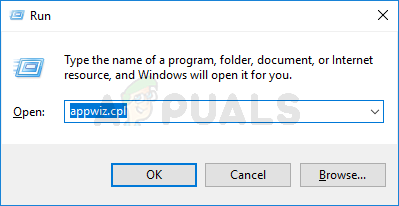
Escriviu appwiz.cpl i premeu Retorn per obrir la pàgina de programes instal·lats
- Un cop estigueu dins del Programes i característiques pantalla, trobeu el client VPN a la llista d'aplicacions instal·lades. Quan el trobeu, feu-hi clic amb el botó dret i trieu Desinstal·la del menú contextual recentment aparegut.
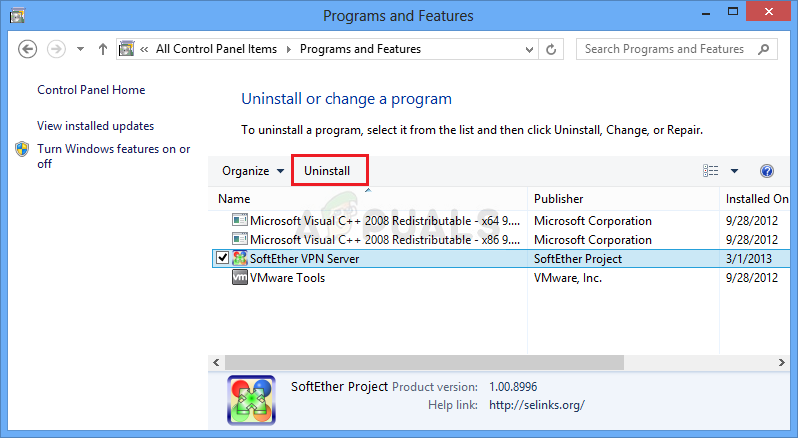
Desinstal·lació d’una eina VPN
- Des de la part interior de la pantalla d’instal·lació, seguiu les instruccions que apareixen en pantalla per completar el procés d’instal·lació i, a continuació, reinicieu l’ordinador un cop finalitzada l’operació i comproveu si el problema es soluciona un cop s’hagi completat la propera posada en marxa.
B. Desactivació del servidor intermediari
- Obriu un Correr quadre de diàleg prement Tecla Windows + R . Dins del quadre de text, escriviu 'Inetcpl.cpl' i premeu Retorn per completar el fitxer Propietats d'Internet fitxa. Quan el sistema us ho demani UAC (control de comptes d'usuari) , feu clic a Sí per concedir accés d'administrador.
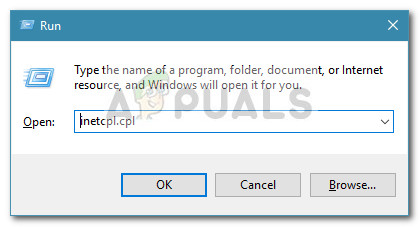
Diàleg d'execució: inetcpl.cpl
- Un cop estigueu dins del Propietats d'Internet , aneu a la pantalla Connexió al menú horitzontal de la part superior de la pantalla i feu clic a Configuració de LAN (just a sota Configuració de la xarxa d’àrea local).
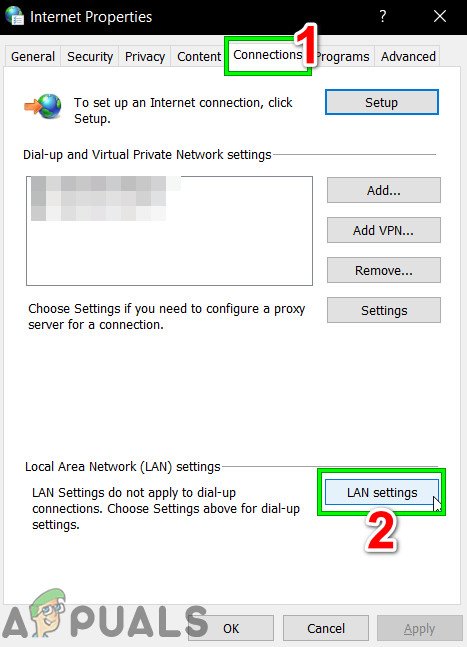
Obriu la configuració de LAN a Opcions d’Internet
- Un cop estigueu dins del Xarxa d'àrea local (LAN) , accediu a la configuració Servidor intermediari categoria i desmarqueu la casella associada a Utilitzeu un servidor intermediari per a la vostra LAN.
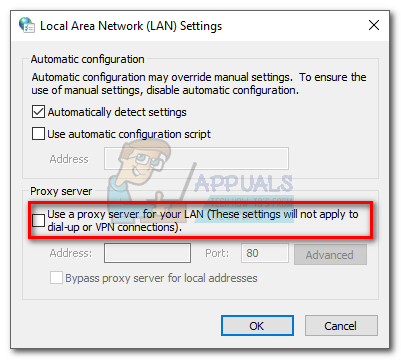
Desactivació del servidor intermediari
- Un cop hàgiu desactivat correctament el servidor intermediari, reinicieu l'ordinador i comproveu si el problema s'ha solucionat un cop s'hagi completat el següent inici.